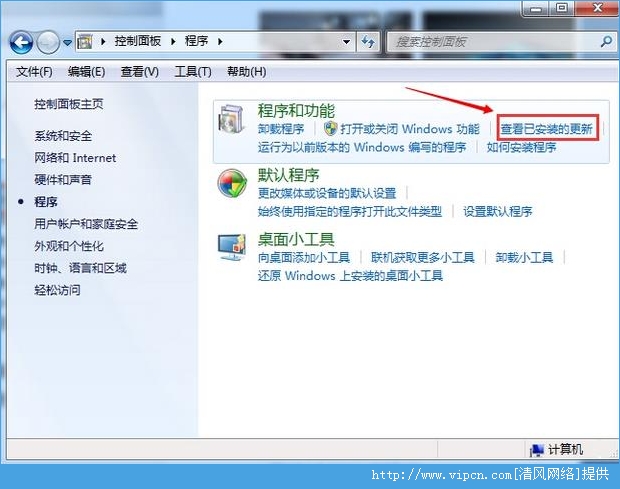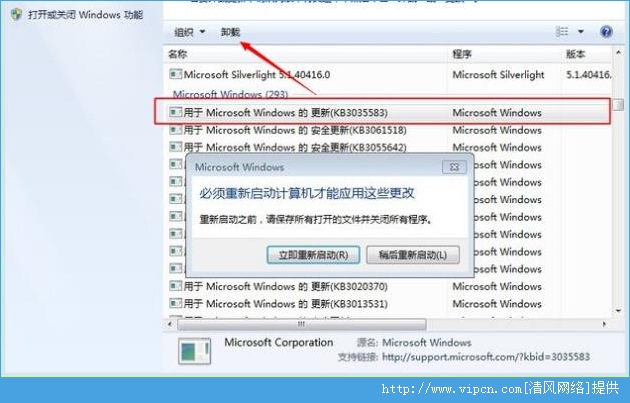如何关闭Win10自动更新提示 强制自动更新到win10后补救措施
这次微软放大招了,微软对每个用户强行开启了 win10系统更新提示,这次升级提示意在让更多的用户体验到新版本的更多新功能,但对于清风小编来说,已经习惯使用win7/win8了,不想花太多的时间去研究如何使用 win10。那么如何关闭Win10自动更新提示呢?在自己不小心被强制自动更新到win10后的补救措施有哪些呢?

如果你也遇到了这样的提示,想必你会点升级更新吧?如果你不小心升级了,那么看看清风小编为玩家带来的解决方法吧!
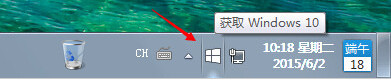
永久消除法:
1、这个Win10升级通知是通过一个升级补丁来实现的,补丁编号为:KB3035583,只要进入控制面板 -- 程序和功能 -- 查看已安装的更新,找到这个代号为:KB3035583的更新,点击卸载即可(可能需要重启一下)。